提示:文章写完后,目录可以自动生成,如何生成可参考右边的帮助文档
文章目录
前言
提示:这里可以添加本文要记录的大概内容:
之前学习hadoop为核心的平台,因为和传统数据库差异比较大,所以前段时间学习hadoop,也就是有所理解入门,虽然它扩展性强,成本低,开源生态优势,但是也出现兼容性差,查询性能不足,架构复杂等问题。最近发现了以GreenPlum为代表的MPP架构分布式关系型数据库出现,开源架构也没hadoop那么复杂,也能满足企业的分布式数据库和数据分析,GreenPlum和hadoop有些地方挺相似的
提示:以下是本篇文章正文内容,下面案例可供参考
一、GreenPlum是什么?
Greenplum主要由Master节点、Segment节点、interconnect三大部分组成。Greenplum master是Greenplum数据库系统的入口,接受客户端连接及提交的SQL语句,将工作负载分发给其它数据库实例(segment实例),由它们存储和处理数据。Greenplum interconnect负责不同PostgreSQL实例之间的通信。Greenplum segment是独立的PostgreSQL数据库,每个segment存储一部分数据。大部分查询处理都由segment完成。
二、使用步骤
1.环境说明
| 软件 | 版本 |
|---|---|
| 虚拟机 | VMware 16 |
| 操作系统 | CentOS-7-x86_64 |
| 数据库 | Greenplum 6.18.1 |
2.集群介绍
搭建的 Greenplum 集群,我这里是使用5台虚拟机做的测试,配置在4c + 4G + 40G就够了。
使用1个 Master ,1个standby,3个 Segment 的集群,如下:
| IP | 主机名 | 节点 | |
|---|---|---|---|
| 192.168.1.201 | mdw1 | master | |
| 192.168.1.202 | smdw1 | standby | |
| 192.168.1.203 | sdw1 | segment | |
| 192.168.1.204 | sdw2 | segment | |
| 192.168.1.205 | sdw3 | segment |
3.修改主机名(root)
代码如下(示例):
hostnamectl set-hostname mdw1
hostnamectl set-hostname smdw1
hostnamectl set-hostname sdw1
hostnamectl set-hostname sdw2
hostnamectl set-hostname sdw3
4.网络映射(root)
代码如下(所有节点):
vim /etc/hostname
192.168.1.201 mdw1
192.168.1.202 smdw1
192.168.1.203 sdw1
192.168.1.204 sdw2
192.168.1.205 sdw3
5.创建安装目录
代码如下(所有节点):
mkdir -p /gpdata/gpadmin/greenplum
chown -R gpadmin:gpadmin /gpdata/gpadmin/greenplum
6.安装部署
代码如下(主节点):
yum install apr apr-util krb5-devel libyaml rsync zip libevent
cd /mnt/hgfs/Share
cp greenplum-db-6.18.1-rhel7-x86_64.rpm /gpdata/gpadmin/greenplum
cd /gpdata/gpadmin/greenplum
rpm -ivh --prefix=/gpdata/gpadmin/greenplum/ greenplum-db-6.18.1-rhel7-x86_64.rpm
--赋权限
chown -R gpadmin:gpadmin /gpdata/gpadmin/greenplum
--应用环境变量
su gpadmin
source /gpdata/gpadmin/greenplum/greenplum-db-6.18.1/greenplum_path.sh
7.SSH (免密登录)
代码如下(所有节点):
su gpadmin
ssh-keygen -t rsa
--添加信任其他机器的Host key (所有节点)
ssh-copy-id mdw1
ssh-copy-id smdw1
ssh-copy-id sdw1
ssh-copy-id sdw2
ssh-copy-id sdw3
--创建节点配置文件(mdw1@hadoop) all_hosts:全部节点 seg_hosts:数据节点
vim /gpdata/gpadmin/greenplum/all_hosts
cat /gpdata/gpadmin/greenplum/all_hosts
mdw1
smdw1
sdw1
sdw2
sdw3
vim /gpdata/gpadmin/greenplum/seg_hosts
cat /gpdata/gpadmin/greenplum/seg_hosts
sdw1
sdw2
sdw3
--验证节点之间的SSH是否全部打通
source gpdata/gpadmin/greenplum/greenplum-db-6.18.1/greenplum_path.sh
cd /gpdata/gpadmin/greenplum
gpssh-exkeys -f /gpdata/gpadmin/greenplum/all_hosts
# 分发节点2
scp -r /gpdata/gpadmin/greenplum gpadmin@smdw1:/gpdata/gpadmin
scp -r /gpdata/gpadmin/greenplum gpadmin@sdw1:/gpdata/gpadmin
scp -r /gpdata/gpadmin/greenplum gpadmin@sdw2:/gpdata/gpadmin
scp -r /gpdata/gpadmin/greenplum gpadmin@sdw3:/gpdata/gpadmin
cd /gpdata/gpadmin/greenplum
ln -s greenplum-db-6.18.1 greenplum-db
ln -s greenplum-db-6.18.1 greenplum-db
8.环境配置
代码如下(示例):
mkdir -p /home/gpadmin/data/master
--gp的安装目录,和环境信息到用户的环境变量中(所有节点)。
vim /gpdata/gpadmin/greenplum/greenplum-db/greenplum_path.sh
GPHOME=/gpdata/gpadmin/greenplum/greenplum-db
vim ~/.bashrc
source /gpdata/gpadmin/greenplum/greenplum-db/greenplum_path.sh
export MASTER_DATA_DIRECTORY=/home/gpadmin/data/master/gpseg-1
export PGPORT=5432
export PGUSER=gpadmin
export PGDATABASE=gpdb
--Segment节点
source /gpdata/gpadmin/greenplum/greenplum-db/greenplum_path.sh
gpssh -f /gpdata/gpadmin/greenplum/seg_hosts -e 'mkdir -p /home/gpadmin/data/primary'
gpssh -f /gpdata/gpadmin/greenplum/seg_hosts -e 'mkdir -p /home/gpadmin/data/mirror'
#初始化配置文件编辑修改(master节点上操作)
mkdir /home/gpadmin/gpconfigs
cp /gpdata/gpadmin/greenplum/greenplum-db/docs/cli_help/gpconfigs/gpinitsystem_config /home/gpadmin/gpconfigs/gpinitsystem_config
vim /home/gpadmin/gpconfigs/gpinitsystem_config
#初始化数据库
gpinitsystem -c /home/gpadmin/gpconfigs/gpinitsystem_config -h /data/greenplum/seg_hosts
#standby 初始化
gpinitstandby -s smdw1
9.安装成功
代码如下(主节点):
psql 登录数据库
psql -d gpdb
\l 查看
\q 退出
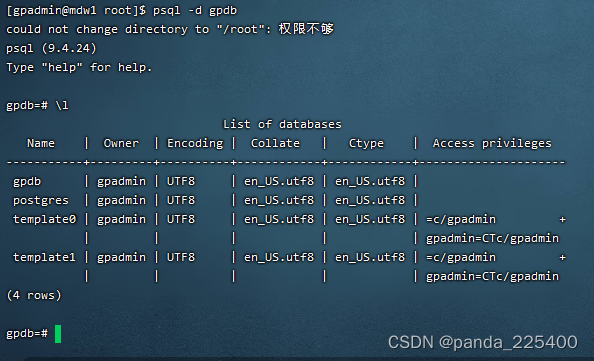
代码如下(主节点):
greenplum命令
• 关闭
gpstop
• 启动
gpstart
• 状态查看
gpstate
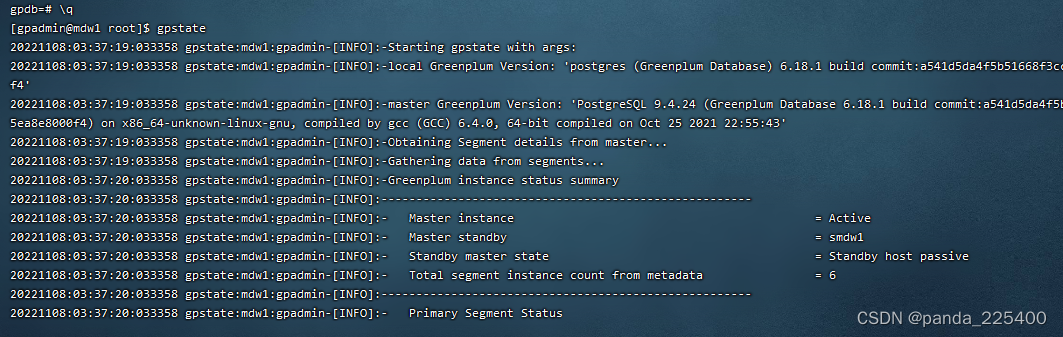
10.使用DBeaver访问
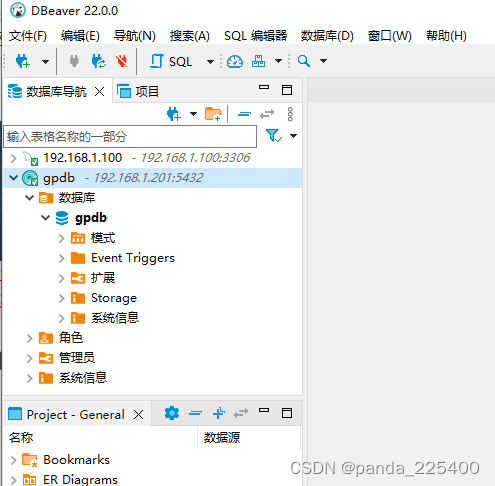
总结
提示:记录点点


























 2341
2341











 被折叠的 条评论
为什么被折叠?
被折叠的 条评论
为什么被折叠?










